😺
VScodeでJupyter Notebook を使えるようにする
環境
Mac book Pro M1チップ
MacOs Monterey ver12.4
pipenv version 2022.1.8
Pythonモジュールインストール
pipenvはインストール済みですので、バージョン指定から始めます。
pipenv --Python 3.10.3
これでPipfileが作成されました。
Pipfile
[[source]]
url = "https://pypi.org/simple"
verify_ssl = true
name = "pypi"
[packages]
[dev-packages]
[requires]
python_version = "3.10"
次に必要なモジュールをインポートしていきます。
VScodeでJupyter Notebookを扱うために必要なjupyterとipykernel, またnumpyなどJupyter Notebookで使用したいモジュールをインストールします。
pipenv install jupyter ipykernel pandas numpy scikit-learn matplotlib seaborn
Pipfileが更新されて、PipPipfile.lockも作成されました。
Pipfile
[[source]]
url = "https://pypi.org/simple"
verify_ssl = true
name = "pypi"
[packages]
jupyter = "*"
ipykernel = "*"
pandas = "*"
numpy = "*"
scikit-learn = "*"
matplotlib = "*"
seaborn = "*"
[dev-packages]
[requires]
python_version = "3.10"
インストール済みモジュールの確認
pipenv run pip list
VScodeで使用するカーネルの設定
モジュールipykernelはiPythonのカーネルを設定でき、ここで設定したカーネルをVScode上で指定可能になります。
カーネルの名は任意の名前で結構です。今回は「Jupyter-kernel」とします。
pipenv shell
ipython kernel install --user --name=Jupyter-kernel
VScodeの設定
VScodeを開きます
code .
拡張機能Jupyterをインストールします。
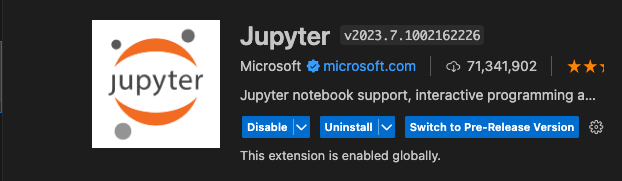
拡張子.ipynbのファイルを作成すると、Jupyter Notebookとして認識されます。
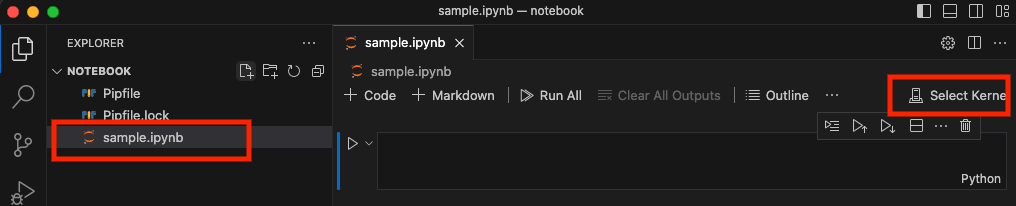
次にカーネルを選択します。
右上のSelect Kernelを押下すると、先ほど設定したkernelの名前が出てくるので、そのれ選択。
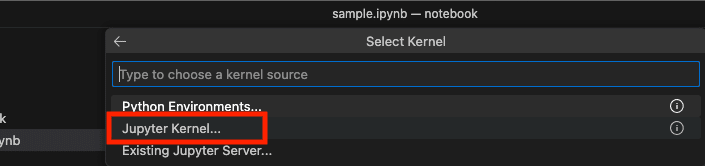

カーネルが選択されました。これでJupyter Notebookが使用できます。

モジュールをインポートしてみる
import文を記述して、Shift+ENTERで実行されます。エラーなくインポートできればOKです。
おつかれさまでした。
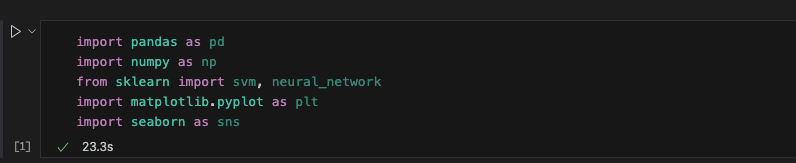
Discussion